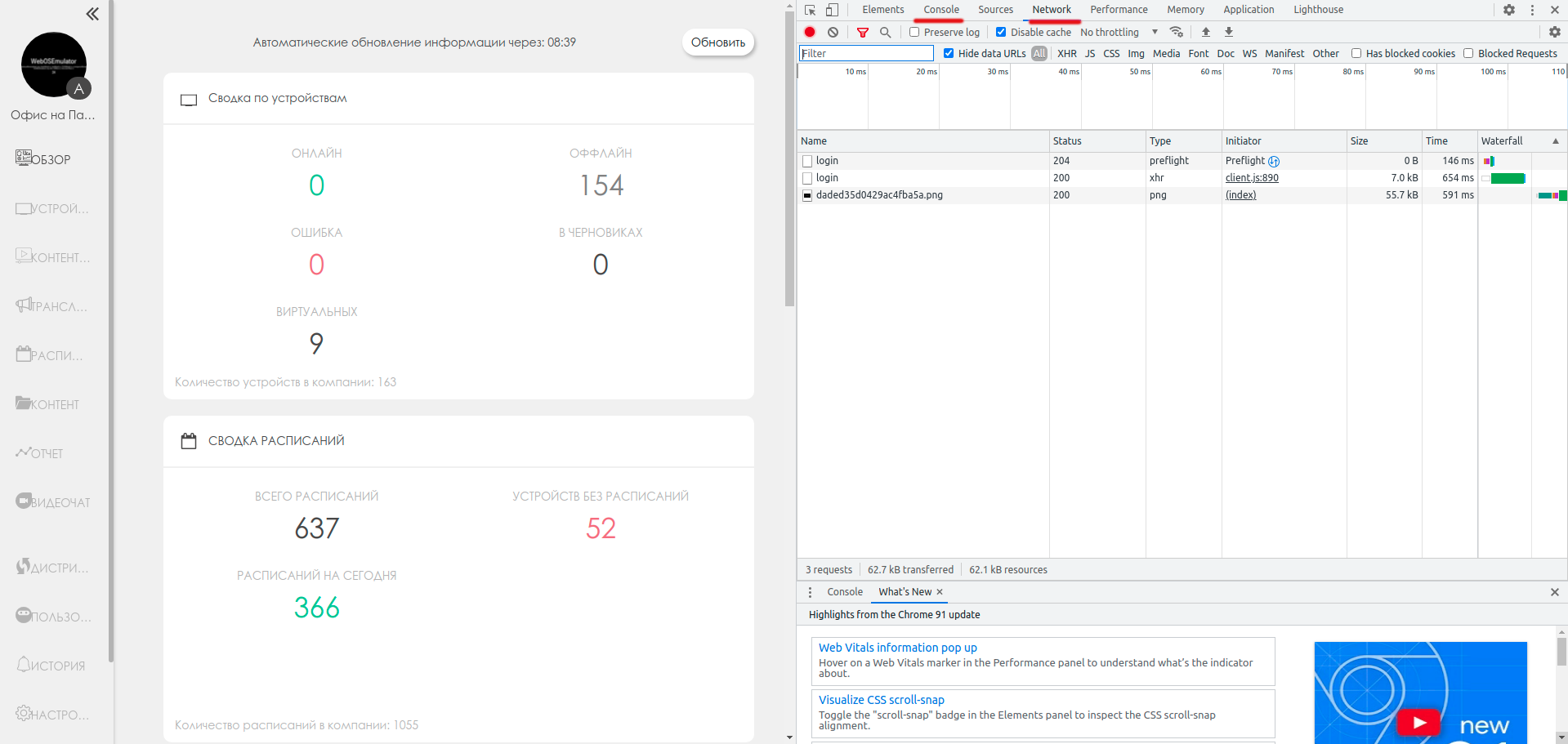DebugSmartPlayer/es: различия между версиями
Admin (обсуждение | вклад) Новая страница: «La interfaz puede ocultarse sin esperar un temporizador pulsando '''"2"''' en el control remoto <br> Soporte de plataformas: WebOS/SSSP/BrightSign» |
Admin (обсуждение | вклад) Новая страница: «==<span id="localDebugConsole">Visualización de la consola local</span>== A veces no está claro lo que está sucediendo con el dispositivo y no hay manera de ob...» |
||
| Строка 35: | Строка 35: | ||
Soporte de plataformas: WebOS/SSSP/BrightSign | Soporte de plataformas: WebOS/SSSP/BrightSign | ||
==<span id="localDebugConsole"> | ==<span id="localDebugConsole">Visualización de la consola local</span>== | ||
A veces no está claro lo que está sucediendo con el dispositivo y no hay manera de obtener los registros a través de la cuenta personal, entonces se debe iniciar una consola de depuración local para informar del problema. [[File:info.png|20px]] [[DebugSmartPlayer#IntroduceDebugAndroidOffline|En el caso del sistema operativo Android]] | |||
<br> | <br> | ||
Para la consola local del dispositivo desde el control remoto, debe desbloquear el dispositivo (si el control remoto está bloqueado) y presionar el botón '''"Azul"''' en el control remoto, luego debe tomar una foto en buena resolución (para leer las líneas) y enviar la foto a support@smartplayer.org.<br> | |||
La interfaz puede ocultarse sin esperar un temporizador pulsando '''"Azul"''' en el control remoto <br> | |||
Soporte de plataformas: WebOS/SSSP/BrightSign <br> | |||
[[Файл:InfoDeviceDebugConsole.png|обрамить]] | [[Файл:InfoDeviceDebugConsole.png|обрамить]] | ||
Версия от 17:10, 25 августа 2021
Herramientas de depuración
La plataforma SmartPlayer proporciona muchas herramientas para la depuración cuando se produce una situación anormal.
Recibiendo el registro del dispositivo (logs)
Cada aplicación cliente escribe su registro de eventos en la memoria interna del dispositivo, si es necesario puede ser recuperado y enviado al soporte técnico de SmartPLayer para su análisis, para obtener los registros más útiles haga lo siguiente
- En los ajustes del dispositivo (Seleccione el dispositivo -> En la barra lateral derecha Ajustes), cuando esté en estado online (verde) active el modo de registro Debug o Trace. Esto configurará el dispositivo para escribir mensajes más detallados sobre su funcionamiento
- Intente reproducir la situación anormal en el dispositivo
- Vaya a la tarjeta del dispositivo (Seleccionar dispositivo -> En la barra de herramientas derecha Información) y cargue el archivo con el registro.
Существует два параметра:
- actuales - se descargará el archivo con el registro de eventos del día actual, como resultado de su tamaño más pequeño. Si la red es inestable, es la mejor opción.
- completos - se descargará el archivo con el registro de eventos durante varios días. Puede transmitir una gran cantidad de datos, la red debería ser más estable.
Limpiar el dispositivo
Al limpiar el dispositivo, se eliminan todos los datos de la aplicación grabados con el software SmartPlayer, esta acción restablece la caché de la aplicación. No será necesario volver a registrar el dispositivo. Vaya a la tarjeta del dispositivo (Seleccione el dispositivo -> Pestaña de información de la derecha) y pulse el icono "Borrar", se le ofrecerán dos opciones para elegir:
- Borrar todos los archivos del dispositivo - esta opción elimina los archivos multimedia descargados para su reproducción sin conexión. La próxima vez que se inicie la aplicación, si la emisión actual no está almacenada en la caché del dispositivo, los archivos se descargarán de nuevo.
- Borrar el almacenamiento local - esta opción elimina los metadatos necesarios para la reproducción sin conexión. La próxima vez que se inicie la aplicación, si no hay suficientes metadatos para la emisión actual, se recuperarán del servidor de SmartPlayer.
Dependiendo del sistema operativo de la aplicación cliente, se reiniciará o relanzará.
Descargar el registro de funcionamiento (logs) del dispositivo con sistema operativo Android en modo desconectado
Si el dispositivo no se conecta al servidor, compruebe primero si el dispositivo puede acceder al servidor. Sólo tiene que abrir el navegador integrado en su dispositivo con sistema operativo Android y escribir la dirección del servidor. Si se conecta a https://cms.smartplayer.org, escriba https://api.smartplayer.org y debería aparecer el mensaje "Cannot GET /", indicando que el dispositivo puede "ver" el servidor.
Si después de comprobar el dispositivo permanece fuera de línea en la cuenta personal (gris), puede recoger los registros localmente del dispositivo para su posterior transferencia a ellos. Soporte SmartPlayer. Para hacer esto, instale (o use el administrador de archivos estándar) (por ejemplo: ES File Manager ) para seguir la ruta:
/sdcard/Android/data/org.smartplayer.android.client/files/Logs/*
Inserte la memoria USB (previamente formateada en fat32) en el dispositivo y copie el contenido de toda la carpeta. Luego transfiera estos archivos al departamento técnico de SmartPlayer.
Determinar a qué cuenta pertenece el dispositivo (identificación del dispositivo)
Para identificar el dispositivo desde el control remoto, debe desbloquear el dispositivo (si el control remoto está bloqueado) y presionar el botón "1" en el control remoto, la aplicación mostrará la interfaz en la que:
- Se especifica el nombre del dispositivo (similar a la cuenta personal)
- Lista de cuentas que participan en la campaña para la que está registrado el dispositivo
- Después de cuánto tiempo se ocultará la información (en segundos)
La interfaz puede ocultarse sin esperar un temporizador pulsando "2" en el control remoto
Soporte de plataformas: WebOS/SSSP/BrightSign
Visualización de la consola local
A veces no está claro lo que está sucediendo con el dispositivo y no hay manera de obtener los registros a través de la cuenta personal, entonces se debe iniciar una consola de depuración local para informar del problema. ![]() En el caso del sistema operativo Android
En el caso del sistema operativo Android
Para la consola local del dispositivo desde el control remoto, debe desbloquear el dispositivo (si el control remoto está bloqueado) y presionar el botón "Azul" en el control remoto, luego debe tomar una foto en buena resolución (para leer las líneas) y enviar la foto a support@smartplayer.org.
La interfaz puede ocultarse sin esperar un temporizador pulsando "Azul" en el control remoto
Soporte de plataformas: WebOS/SSSP/BrightSign
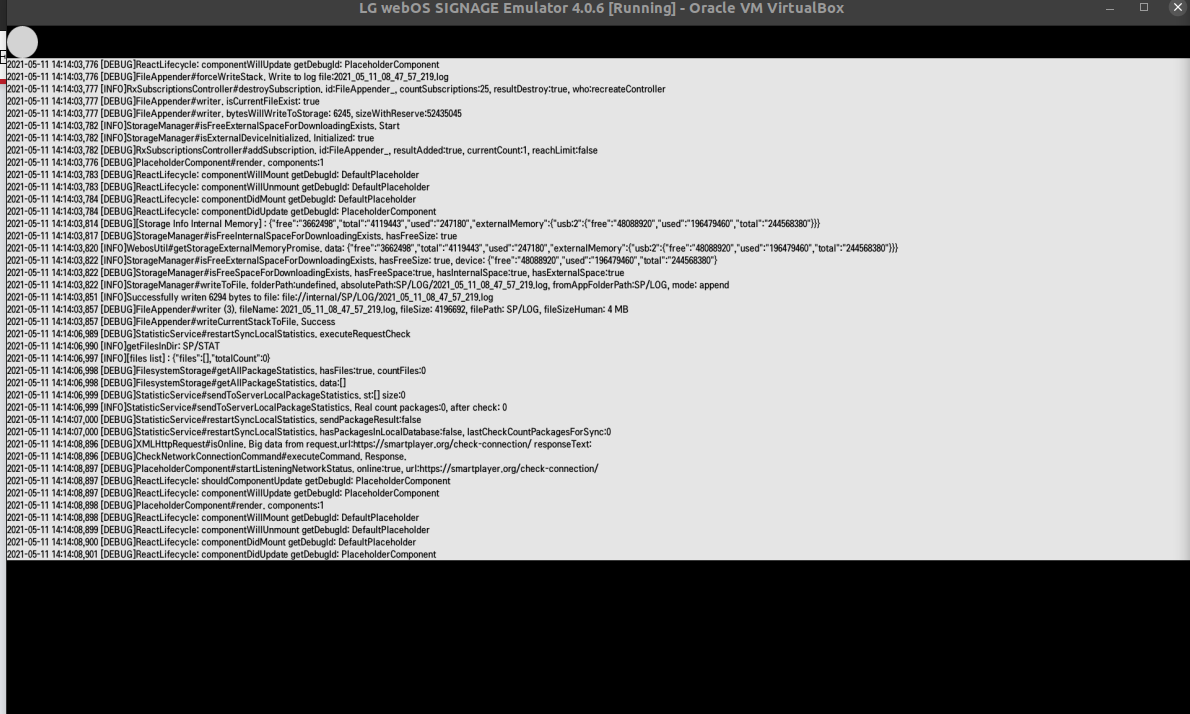
Получение отладочных сообщений от личного кабинета
Для анализа, что происходит в личном кабинете достаточно предоставить информацию с двух вкладок инструментов отладки браузера (Network и Console). Откройте в браузере Google Chrome инструменты отладки, нажав F12, далее произведите действие которое вызывает непонятное поведение. После этого сфотографируйте в читаемом качестве вкладки Network и Console. Далее пришлите данные на support@smartplayer.org или ответственному человеку за поддержку в вашем случае.